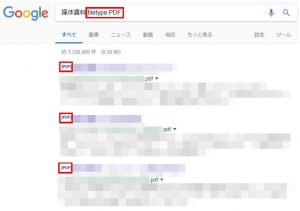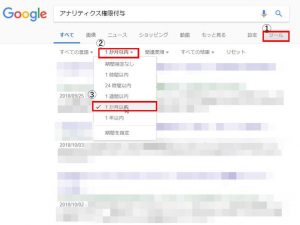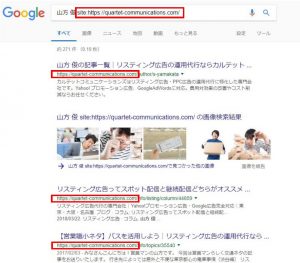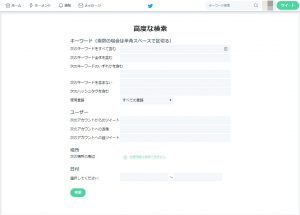10月も折り返し地点まで来ました、日中も短くなりだいぶん涼しくなってきましたね。
秋の夜長は皆様どのようにお過ごしでしょうか?今年は「読書の秋」しよう。ということで本を手に取ってみますが睡魔に負けて寝てしまいます。本の続きは夢で見たい営業部の山方です。
こんな調子の私はサクサクッと検索で知識を得たほうがいいのかもしれませんね。
今回は既にご存じの方も多いかと思いますが検索エンジンの便利機能「アドバンスドサーチ」について改めてご紹介したいと思います。(本内容は主にGoogleのアドバンスドサーチについてまとめました)
アドバンスドサーチ (advanced search) とは
例えば「リスティング広告」についてGoogleで検索を掛けた場合、約3,200,000件の検索結果が表示されます。とてつもなく莫大な検索結果の中から自分の欲しい情報を取得するため「リスティング広告 名古屋」「リスティング広告 運用代行」など掛け合わせでキーワード検索するのが一般的かと思います。このような検索語句による絞り込み以外にも様々な検索オプションが存在します。例えばキーワード検索を完全一致のみにしたり、曖昧検索をしたり、逆に含めないキーワードを指定したりすることが可能です。このような検索方法をアドバンスドサーチといいます。
検索条件のカスタマイズ方法
演算子を使った条件指定
これを活用できたらカッコいい。アドバンスド(上級な、高度な)という言葉にふさわしい検索方法がこれです。検索キーワードに演算子と言われる記号を追加すれば、あなたの思い通りに検索結果をカスタマイズできます。例えば完全一致の場合は「”カルテットコミュニケーションズ”」と引用符で囲んだり、キーワードを省きたいときは「カルテットコミュニケーションズ -○○」と省きたいキーワードの前に-をつけることで検索結果をカスタマイズすることができます。
記号の使い方についてはヘルプページにわかりやすくまとまっています。下記ヘルプページを参照ください。
Google検索ヘルプ:ウェブ検索の精度を高める
検索オプションページで検索する
「いちいち記号を覚えるのめんどくさい!」という方もいらっしゃると思います。そんな方のために記号を入力しなくてもカスタマイズ検索ができる「検索オプション」というページがあります。
URLは下記の通りです。
Google検索:検索オプション
もちろん検索結果画面からも表示可能です。
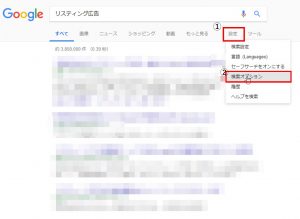
検索結果画面⇒検索ボックス右下「①設定」⇒「②検索オプション」を選んでください。
私がよく使うアドバンスドサーチ3選
私の場合、アドバンスドサーチ機能は下記のようなシーンで使用します。
1.PDFの媒体資料を探すとき(PDF指定)
例えば急遽アポイントが入って、「○○広告について聞かれそうだけど、媒体資料持ってないよ…なんかネットに転がってないかな…」ってなときありませんか?こんなときの検索に使うのがファイル形式を絞り込んだ検索です。検索ボックスに「検索語句 filetype:PDF」と入力するとPDFだけに絞り込んだ検索することが可能です。
2.最新の記事を探すとき(日付指定)
例えば「Google Analyticsの設定方法調べたいけど最近操作画面が変更されたから新しい記事ないかな…」こんな時ありますよね。更新日の新しい情報に制限して検索したい場合は、検索ボックス右下の「ツール」を押します。すると期間指定が可能です。
3.特定のサイト内の記事を探すとき(サイト指定)
例えば「お客さんのサイト、○○に関する情報どれだけ載ってるだろう」と調べる際に検索対象サイトを指定します。検索ボックスに「site:https://quartet-communications.com/」と指定すると指定したサイト内のコンテンツのみ検索結果に表示されます。
上記スクリーンショットのように弊社サイト内で私「山方俊」について調べました。なるほど、乗り物オタクである私の渾身の力作「バスを利用しよう(渋谷編)」が堂々3位にランクインしていますね。
おまけ – Twitterにもアドバンスドサーチあります
実はTwitterにもアドバンスドサーチ機能があります。
Twitterの高度な検索
日付検索もできますので近頃話題の「パクツイ」されたツイートの元ネタを検索することも可能です(笑)
まとめ
いかがでしょうか?日々検索結果の最適化が進められているおかげで2語以上の掛け合わせ検索を行えば満足できる検索結果が得られ、アドバンスドサーチを知らなくても問題ないかもしれませんが、今回ご紹介したようなシーンの場合、知っていればかなり便利な機能だと思いますのでぜひ活用いただければ幸いです。
最後にYahoo!にもアドバンスドサーチ機能がありますので下記リンクを参照ください。
Yahoo!検索:条件指定
以上、営業部の山方でした。